最近,有些刚刚升级win10系统的用户反映,自己想要将一张非常好看的图片设置成自己电脑的开机登录头像,找了半天,都不知道在哪设置。这该怎么办呢?接下来,小编就向大家分享windows10系统设置登录头像的具体方法
最近,有些刚刚升级win10系统的用户反映,自己想要将一张非常好看的图片设置成自己电脑的开机登录头像,找了半天,都不知道在哪设置。这该怎么办呢?接下来,小编就向大家分享windows10系统设置登录头像的具体方法。
具体方法如下:
1、点击左下角红框里的东西。如下图示:
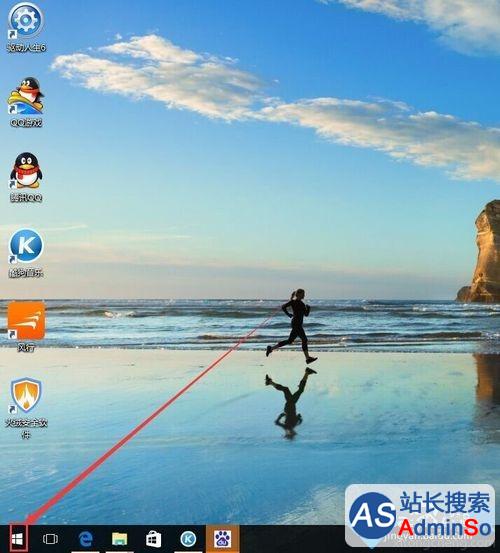
2、在打开的界面中,选择“设置”,点击。
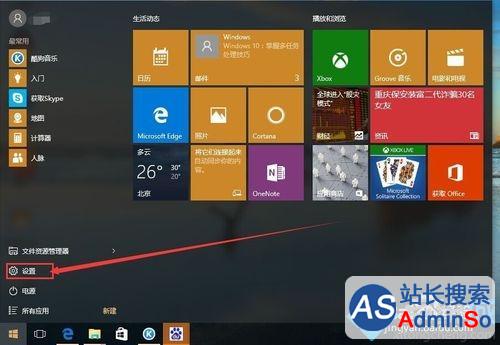
3、点击“设置”后,在出现的如下页面中,选择“账户”。
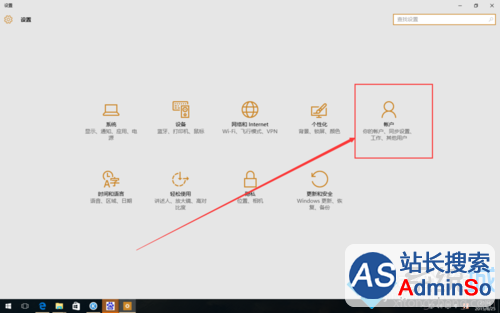
4、点击账户后,出现如下图所示。选择“浏览”。
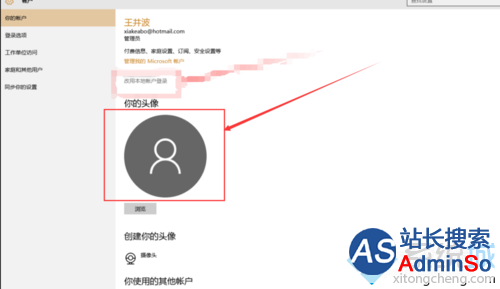
5、点击“浏览”后,在出现的如下页面中,选择你所想要的图片。
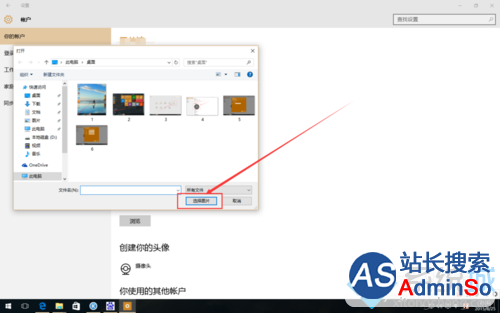
6、选择好后,点击确定就Ok了。
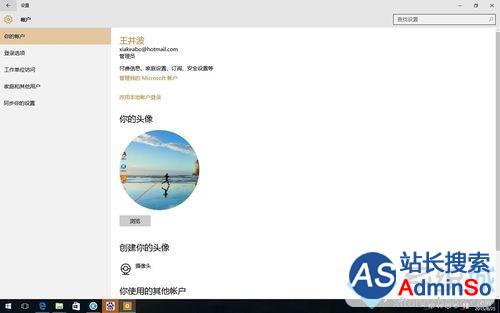
以上就是win10系统设置个性化登录头像的方法介绍了。如果你也想在系统启动前,秀一个自己的个性图片的话,不妨按照小编的方法操作看看。
相关推荐:
Win10系统怎么设置全屏开始菜单?Windows10设置开始菜单全屏使用的方法
标签: 设置 登录 头像 win10 系统 怎么 windows10 具体 方法
声明:本文内容来源自网络,文字、图片等素材版权属于原作者,平台转载素材出于传递更多信息,文章内容仅供参考与学习,切勿作为商业目的使用。如果侵害了您的合法权益,请您及时与我们联系,我们会在第一时间进行处理!我们尊重版权,也致力于保护版权,站搜网感谢您的分享!






